许多小伙伴在开机正要上网的时候突然提示无法连接到Internet,而且右下角的网络图标还变成了地球,那么这个问题该怎么解决呢?下面就为你们带来了解决方法一起看看吧。
win10网络图标变成了地球:
方法一、重启
检查网线是否插好,如果暂时可以不用电脑就尝试重启路由器和电脑。
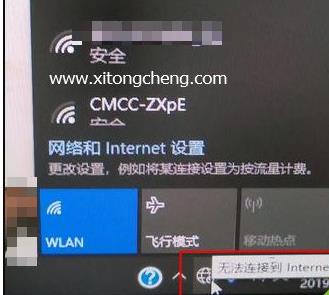
方法二、修改DNS服务器
1、点击任务栏地球图标“网络和Internet设置”。
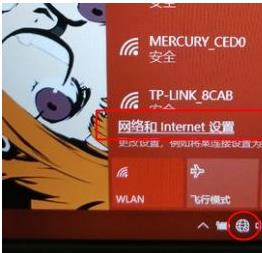
2、在左侧“以太网”找到“更改适配器选项”。
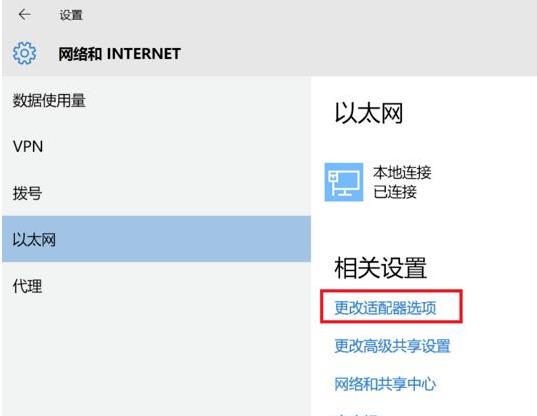
3、右击“本地连接”选择“属性”。
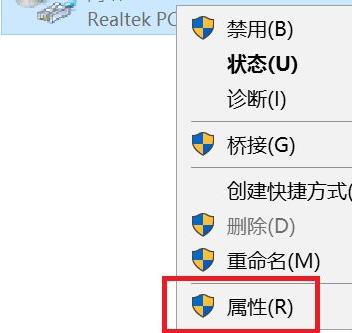
4、选择“Internet协议版本4”点击“属性”。
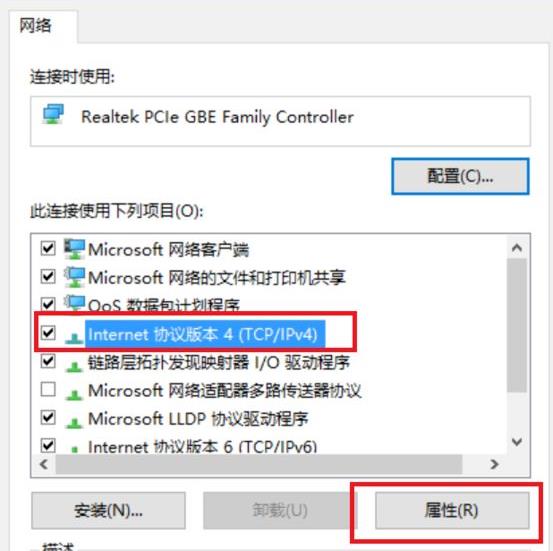
5、选择“使用下面的DNS服务器地址”,输入8.8.8.8,备用服务器填上114.114.114.114.最后点“确定”。
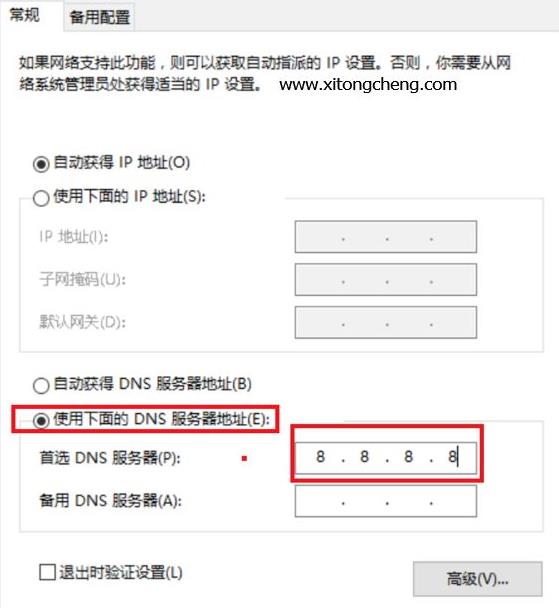
方法三、修改注册表取消网络检测
1、按下“win+R”打开运行输入 regedit。
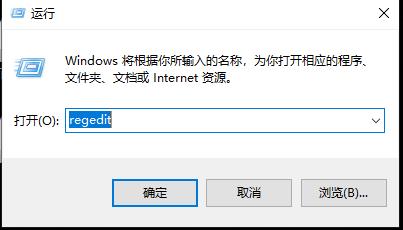
2、找到注册表键值 HKEY_LOCAL_MACHINE\SYSTEM\CurrentControlSet\services\NlaSvc\Parameters\Internet。
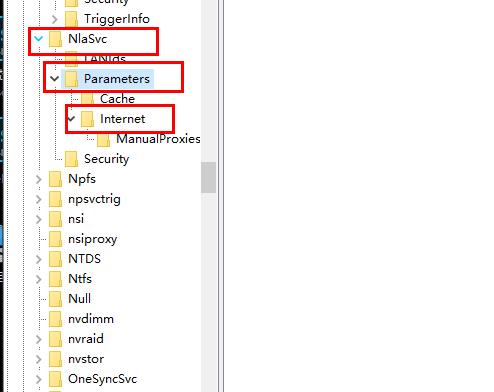
3、双击Internet窗口右侧中的“EnableActiveProbing”。
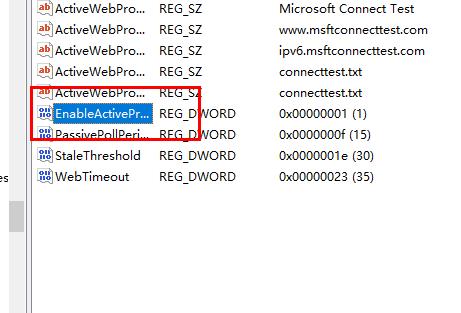
4、然后将其值更改为0点击“确定”即可。
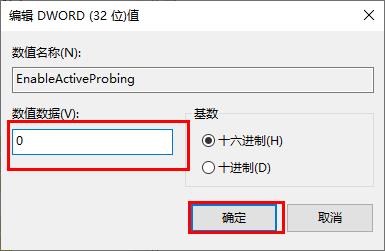
以上就是给各位小伙伴带来的win10网络图标变成了地球解决方法,希望你们会喜欢。更多相关教程请收藏电脑之家~


















